ایرپاد اپل (Apple AirPods) هندزفری بلوتوث اختصاصی برند اپل است که برای آیفون های این شرکت ساخته شده و کیفیت فوقالعاده بالایی دارد. نکته جالبی که در مورد این گجت باید به آن اشاره کنیم مربوط به امکان وصل کردنش به کنسول پلی استیشن 4 میشود! در این مقاله میخواهیم به آموزش روش های اتصال ایرپاد به PS4 (پلی استیشن 4) بپردازیم. بنابراین با فروشگاه اینترنتی هدف همراه شوید.
اتصال ایرپاد به PS4 : مقدمه
کنسول پلی استیشن 4 برای گیمر ها یک ابزار الکترونیکی فوقالعاده است که امکان انجام بازی های پرگرافیک و سنگین را بدون مشکل در هر مکان و شرایطی فراهم میکند. کنسول PS4 به گونهای طراحی شده که امکان وصل کردن اغلب هندزفری های سیمی به کنترلر آن وجود دارد. یعنی شما میتوانید هندزفری سیمی خودتان را بدون مشکل به کنترلر کنسول پلی استیشن وصل کنید و صدای خروجی را مستقیما از طریق هندزفری بشنوید. بدین ترتیب دیگر برای افرادی که در اطراف حاضر هستند هم هیچ مزاحمتی ایجاد نمیشود چون صدا از طریق هندزفری فقط و فقط به گوش شما میرسد. اما آیا امکان وصل کردن هندزفری های بلوتوث به کنسول پلی استیشن 4 هم وجود دارد؟
متاسفانه تمام هندزفری های بلوتوث امکان اتصال به کنسول PS4 را ندارند و برای اینکه این امکان فراهم باشد میبایست هندزفری های خاصی خریداری کنید که عموما قیمت بالایی هم دارند. اما آیا ایر پادهای اپل را میتوان به کنسول پلی استیشن 4 وصل کرد؟ خوشبختانه پاسخ مثبت است، اما تحت شرایط و با استفاده از روش های خاص! یعنی شما نمیتوانید به سادگی از طریق قابلیت بلوتوث ایرپاد اپل خود را به کنسول پلی استیشن وصل کنید و از پخش صدا در آن لذت ببرید و بدین منظور باید از ترفند های خاصی استفاده کنید. در ادامه این مطلب به آموزش روش های اتصال ایرپاد به PS4 میپردازیم. بنابراین با فروشگاه ادبازار همراه شوید.
روش اول: اتصال از طریق برنامه PS4 Remote Play
این روش یکی از ساده ترین روش هایی است که میتوانید از آن برای وصل کردن ایرپاد اپل به کنسول پلی استیشن 4 استفاده کنید اما پایدارترین روش موجود محسوب نمیشود و عموما اگر سرعت اینترنت شما مناسب نباشد، مشکلات و اختلال هایی هم به وجود میآیند. در این روش باید از اپلیکیشن اختصاصی که شرکت سونی برای گوشی های اندرویدی و آیفون های اپل منتشر کرده استفاده به عمل آورید. این اپلیکیشن PS4 Remote Play App نام دارد و از طریق گوگل پلی استور (Google Play Store) و همچنین اپ استور (App Store) قابل دانلود خواهد بود. دقت داشته باشید برای نصب و استفاده از این برنامه باید حداقل اندروید 5 یا iOS 13 روی گوشی شما نصب باشد و نسخه های قدیمی تر دو سیستم عامل مذکور از این اپلیکیشن پشتیبانی نمیکنند. مواردی که برای استفاده از این روش مورد نیاز است به شرح زیر هستند:
- یک گوشی اندرویدی یا آیفون (حداقل اندروید 5 و iOS 13)
- یک کنترلر PS4
- ایرپادهای اپل
- کنسول پلی استیشن 4
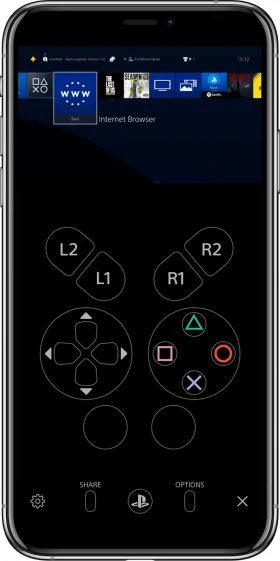
مراحلی که در این روش باید طی شوند ساده هستند. ابتدا باید با مراجعه به اپ استور یا گوگل پلی استور برنامه PS4 Remote Play را دانلود و روی گوشی خود نصب کنید. حالا در کنسول پلی استیشن خود به مسیر Settings > Remote Play Connection Settings بروید و تیک گزینه Enable Remote Play را بزنید تا امکان استفاده از گوشی برای کنترل کردن کنسول پلی استیشن فراهم آید. سپس برنامه PS4 Remote Play را در موبایلتان اجرا کنید و وارد اکانت پلی استیشن اصلی خودتان که در روی کنسول به عنوان اکانت اصلی فعال است شوید تا محیطی شبیه به عکس فوق روی صفحه گوشی شما نمایان شود.
حالا به بخش تنظیمات بلوتوث گوشی خودتان بروید و ایرپادهای اپل و همچنین کنترلر کنسول را در حالت آماده به اتصال قرار دهید. هر دو گجت در لیست گجت های قابل اتصال گوشی از طریق بلوتوث نمایان میشوند. کافیست هر دوی آن ها را به گوشی خود وصل کنید. حالا میتوانید از طریق کنترلر کنسول پلی استیشن 4 خود به انجام بازی بپردازید و صدای گیم را هم مستقیما از طریق ایرپاد بشنوید. دقت داشته باشید که در این روش گوشی شما نقش بسیار مهمی ایفاء میکند و به نوعی یک گجت واسط کنترل کننده خواهد بود. بنابراین روشن ماندن گوشی برای استفاده از این روش الزامی است. متاسفانه در بررسی های صورت گرفته مشخص شد که این روش خیلی روش پایداری برای اتصال ایرپاد به PS4 نیست و گاها مشکلاتی در آن ایجاد میشود و قطع و وصلی هایی را شاهد خواهید بود. اما به هر صورت این روش یکی از ساده ترین و در دسترس ترین روش هاییست که میتوانید از آن برای وصل کردن ایرپاد های اپل به کنسول پلی استیشن 4 استفاده کنید.
روش دوم: اتصال از طریق تلویزیون هوشمند سامسونگ و برنامه SmartThings
این روش که برخلاف روش قبل ثبات خیلی خوبی دارد، تنها در شرایطی قابل استفاده خواهد بود که شما یک تلویزیون هوشمند و گوشی برند سامسونگ داشته باشید! بنابراین فقط افراد خاصی که به این دو دسترسی داشته باشند میتوانند از این روش استفاده کنند و در صورت عدم دسترسی به این دو مورد امکان استفاده از این روش هم وجود نخواهد داشت. بنابراین پیش نیازهایی که در این روش ملزم به در اختیار داشتن آن ها خواهید بود به شرح زیر هستند:
- تلویزیون هوشمند سامسونگ
- گوشی هوشمند سامسونگ
- اپلیکیشن SmarthThings
- ایرپادهای اپل
- کنسول پلی استیشن 4
ابتدا اپلیکیشن SmartTihings را روی گوشی خودتان نصب کنید. برنامه را اجرا کرده و وارد اکانت سامسونگ خود شوید. دقت داشته باشید که اگر اکانت شما در تلویزیون هم فعال است، بهتر خواهد بود که از اکانت مشابه برای لاگین کردن در برنامه SmartThings استفاده کنید. حالا تلویزیون و گوشی موبایل خودتان را به یک شبکه وای فای مشترک وصل کنید. اگر وای فای خانگی دارید میتوانید آن ها را به این شبکه متصل نمایید و اگر از اینترنت گوشی استفاده میکنید کافیست یک شبکه هات اسپات ایجاد کرده و هر دو گجت (تلویزیون و موبایل سامسونگ) را به آن وصل نمایید.
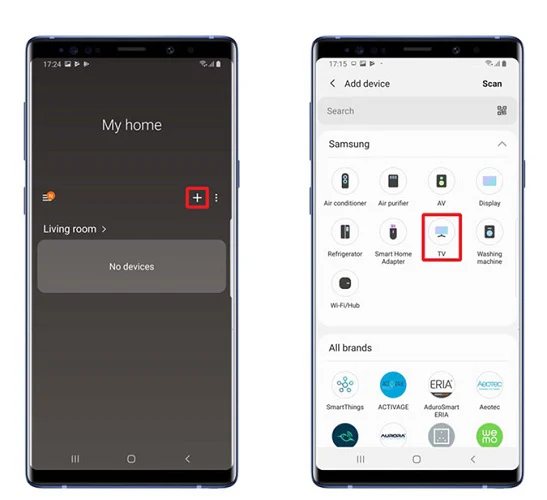
حالا در برنامه SmartThings آیکون با نماد "بعلاوه" را انتخاب کرده و از لیست آپشن های موجود گزینه TV را بزنید. در این شرایط کنترلر تلویزیون روی صفحه گوشی شما شبیه سازی میشود. آیکون سه نقطهای گوشه سمت راست و بالای صفحه را انتخاب کرده و گزینه Play TV Sound on Phone را انتخاب نمایید. در این شرایط صدای تلویزیون از طریق گوشی پخش میشود. حالا تنها کاری که باید انجام دهید این است که وارد بخش Settings > Bluetooth گوشی سامسونگ خودتان شوید و ایرپادهای اپل را هم در حالت آماده به اتصال قرار داده و اتصال مابین گوشی و ایرپاد را برقرار سازید. کنسول پلی استیشن را روشن کنید و از طریق تلویزیون به انجام گیم های مورد نظرتان بپردازید و از پخش شدن صدا در ایرپادهای اپل لذت ببرید. دقت داشته باشید که در این روش هم گوشی شما نقش کلیدی ایفا میکند و به عنوان گجت واسط صدای تلویزیون یا همان کنسول PS4 را مستقیما از طریق ایرپادهای اپل به گوشتان میرساند.
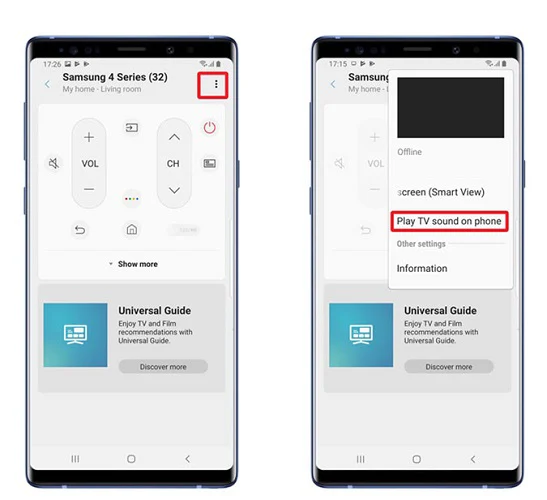
روشی که در این بخش برای اتصال ایرپاد به PS4 معرفی کردیم واقعا روش عالی است و اگر شرایط لازم برای استفاده از آن را داشته باشید میتوانید نتیجه کاملا رضایت بخشی از آن دریافت کنید. در بررسی که ما داشتیم ثبات و پایداری این روش واقعا عالی بود و تقریبا هیچ مشکلی در 4 الی 5 ساعت اجرای بازی های پلی استیشن و پخش صدا از طریق ایرپادهای اپل برایمان به وجود نیامد. بنابراین اگر گوشی شما محصولی از برند سامسونگ است و تلویزیون هوشمندتان که کنسول پلی استیشن 4 به آن وصل شده هم محصول شرکت سامسونگ باشد، این روش را مورد استفاده قرار دهید و از پخش شدن صدای بازی ها در ایرپاد اپل لذت ببرید. اگر گوشی یا تلویزیون شما محصول برند سامسونگ نباشد قادر به استفاده از این روش نخواهید بود و باید از روش های دیگر معرفی شده بهره بگیرید.
روش سوم: اتصال از طریق یک کامپیوتر یا لپ تاپ
با استفاده از یک کامپیوتر یا لپ تاپ واسط هم میتوانید ایرپاد های اپل را با کنسول پلی استیشن 4 هماهنگ کنید، البته برای استفاده از این روش حتما باید کامپیوتر شما به جک 3.5 میلیمتری هندزفری مجهز باشد و یک کابل AUX هم داشته باشید که احتمالا در هر خانهای یافت میشود. در این روش قرار است کامپیوتر شما با استفاده از کابل AUX به تلویزیون وصل شود و صدای خروجی از تلویزیون را دریافت کند. سپس شما ایرپادهای اپل را از طریق بلوتوث به کامپیوتر خود وصل میکنید و بدین ترتیب صدا از طریق ایرپادها به گوشتان میرسد. بنابراین پیش نیازهای شما برای استفاده از این روش به شرح زیر هستند:
- یک کامپیوتر یا لپ تاپ با جک 3.5 میلیمتری هندزفری
- یک کابل AUX
- ایرپادهای اپل
- کنسول PS4
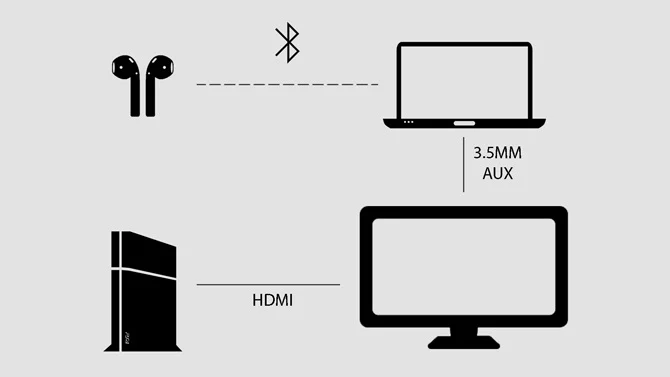
این روش واقعا جالب و کاربردی خواهد بود و به ویژه در کنار لپ تاپ ها بسیار مناسب است چون لپ تاپ ها قابلیت حمل پذیری راحتی دارند و تقریبا همه آن ها از قابلیت بلوتوث پشتیبانی میکنند. برای پیاده سازی و استفاده از این روش اتصال ایرپاد به PS4 کافیست مراحلی که در ادامه شرح داده میشوند را طی کنید. ابتدا با استفاده از کابل HDMI کنسول پلی استیشن خود را به تلویزیون وصل و دستگاه را راهاندازی اولیه کنید. حالا یک سر کابل AUX را به تلویزیون وصل کنید و سر دیگر آن را به کامپیوتر وصل نمایید. بدین ترتیب صدای خروجی از تلویزیون عملا به کامپیوتر منتقل شده و توسط اسپیکر های آن پخش خواهد شد، البته باید برخی تنظیمات سیستم را برای اجرای این امر بهینه سازی کنید.
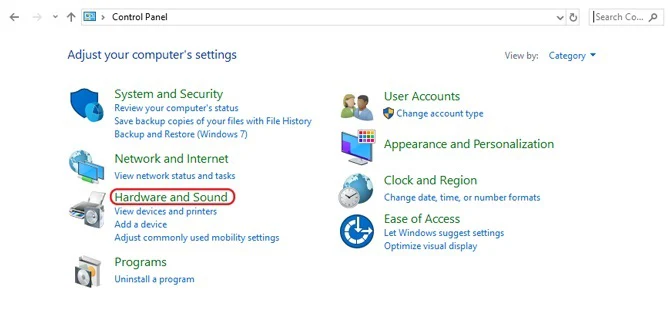
برای بهینه سازی تنظیمات کامپیوتر یا لپ تاپ خود به بخش Control Panel ویندوز بروید و گزینه Hardware and Sound را انتخاب کنید.
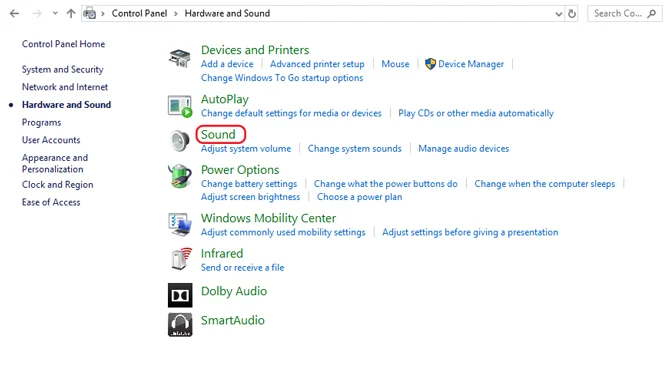
در این شرایط به صفحهای با آپشن های نشان داده در عکس فوق هدایت میشوید. گزینه Sound را انتخاب کنید تا یک پنجره پاپ آپ مشابه عکس زیر نمایان شود.
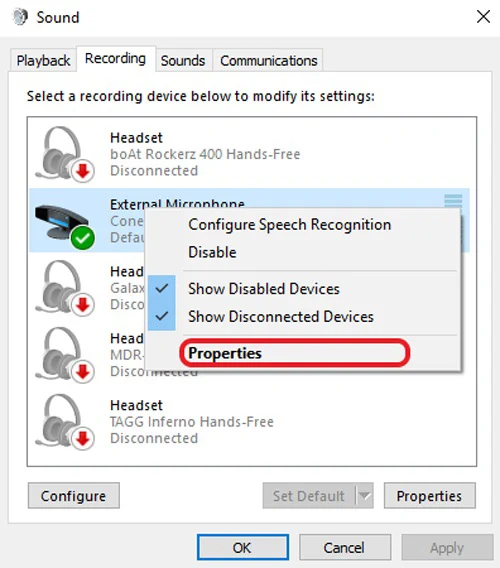
به تب Recording مراجعه کرده و روی گزینه External Microphone کلیک راست نمایید و سپس گزینه Properties را انتخاب کنید.
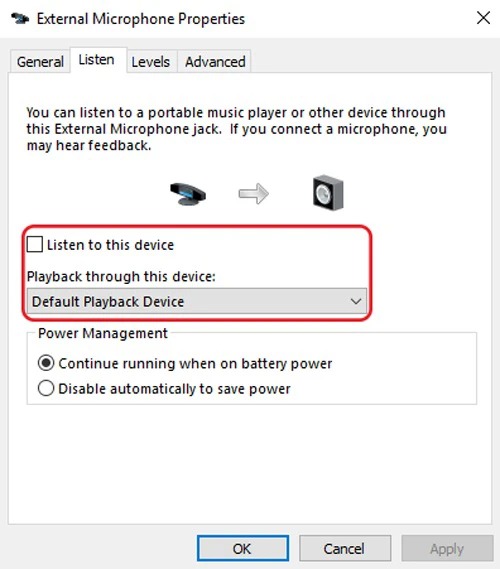
تبی که با عنوان Listen مشخص شده را انتخاب نمایید و تیک گزینه Listen to this device را بزنید. در منوی کشویی زیر این آپشن هم گزینه پیش فرض Default Playback Device را انتخاب کنید. بدین ترتیب تنظیمات لازم برای اینکه کامپیوتر شما صدای تلویزیون را از اسپیکر هایش پخش کند اعمال میشود و اسپیکر های کامپیوتر شما مثل اسپیکر های جانبی عمل خواهند کرد. حالا تنها کاری که باید انجام دهید این است که از طریق قابلیت بلوتوث، ایرپاد های اپل را به کامپیوتر یا لپ تاپ خودتان متصل کنید تا صدای خروجی از آن در واقع همان صدای خروجی از تلویزیون است به گوشتان برسد. این روش وصل کردن ایر پادهای اپل به کنسول پلی استیشن 4 یکی از ساده ترین و بهترین روش هایی است که میتوانید از آن استفاده نمایید. این روش کاملا پایدار بوده و تا زمانی که لپ تاپ یا کامپیوتر شما روشن باشد بدون مشکل پخش صدا از طریق ایرپاد های اپل را ممکن خواهد کرد. پس یکی از بهترین روش های وصل کردن ایرپاد به پلی استیشن 4 مربوط به بکارگیری یک کامپیوتر واسط و استفاده از کابل AUX میشود.
روش چهارم: اتصال با استفاده از دانگل بلوتوث تلویزیون
این روش شاید برای کاربران عادی به اندازه روش های دیگر کاربردی و ساده نباشد چون برای استفاده از آن باید حتما یک دانگل اختصاصی خریداری شود که با استفاده از کابل AUX به تلویزیون متصل شده و سپس امکان اتصال دیگر گجت ها برای پخش صدا به صورت بلوتوث را به دستگاه بدهد. ماهیت این روش دقیقا مثل همان روش قبل است با این تفاوت که به جای کامپیوتر یا لپ اپ یک دانگل اختصاصی مورد استفاده قرار میگیرد. دانگل هایی که امکان دریافت صدا از طریق کابل AUX و اتصال بلوتوث دیگر گجت ها به خود را فراهم میکنند عموما قیمت خیلی بالایی ندارند و با صرف هزینه هایی در حدود 200 الی 300 هزار تومان قابل خرید هستند. استفاده از این روش یکی از پایدارترین حالت های اتصال ایرپاد به PS4 را مقدور میسازد. پیش نیازهایی که برای بکارگیری این ترفند لازم هستند به شرح زیر خواهند بود:
- دانگل اختصاصی بلوتوث
- کابل AUX
- ایرپادهای اپل
- تلویزیون
- کنسول PS4
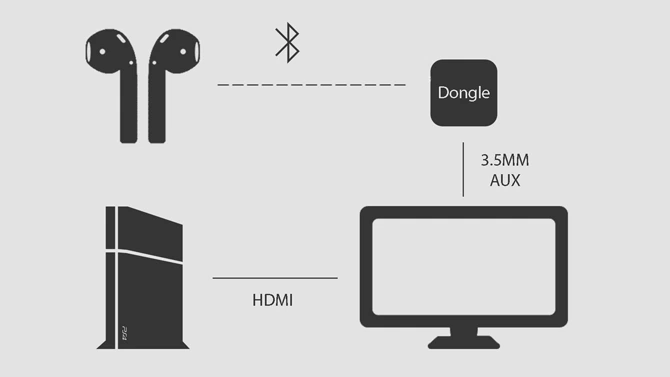
روش استفاده و راه اندازی این ترفند هم بسیار ساده است/. ابتدا کنسول پلی استیشن 4 را با استفاده از کابل HDMI به تلویزیون وصل کنید. سپس با استفاده از کابل AUX دانگل بلوتوثی که تهیه کردید را به تلویزیون وصل نمایید و دانگل را در حالت فعال قرار دهید. در این شرایط قابلیت بلوتوث دانگل روشن و فعال خواهد بود و میتوانید آن را به ایرپادهای اپل متصل کنید تا صدای خروجی از تلویزیون به واسطه دانگل مورد نظر مستقیما از طریق ایرپادهای اپل پخش شود. همانطور که پیش از این گفتیم این روش یکی از پایدارترین حالت های اتصال ایرپاد با کنسول پلی استیشن 4 را امکانپذیر میکند اما چون برای استفاده از آن باید دانگل اختصاصی خریداری شود، خیلی از کاربران تمایلی مبنی بر بکارگیری این روش و ترفند ندارند.
روش پنجم: اتصال با دانگل بلوتوث PS4 (دانگل USB)
اگر از دانگل های بلوتوث خاصی که قابلیت اتصال از طریق پورت USB را دارند استفاده کنید، خیلی راحت میتوانید صدای خروجی از کنسول پلی استیشن خود را به هر هندزفری بلوتوثی منتقل نمایید. این روش هم یکی دیگر از بهترین روش های موجود برای وصل کردن ایرپاد های اپل به PS4 است و یک اتصال کاملا پایدار را برقرار میسازد. دانگل های بلوتوثی که قابلیت اتصال از طریق پورت USB را دارند قیمت چندان بالایی نخواهند داشت و شما با صرف هزینهای در حدود 100 الی 200 هزار تومان میتوانید آن ها را خریداری کنید. بنابراین پیش نیازهایی که برای استفاده از این روش به آن ها نیاز خواهید داشت به شرح زیر هستند:
- دانگل بلوتوث USB
- ایرپادهای اپل
- تلویزیون
- کنسول PS4
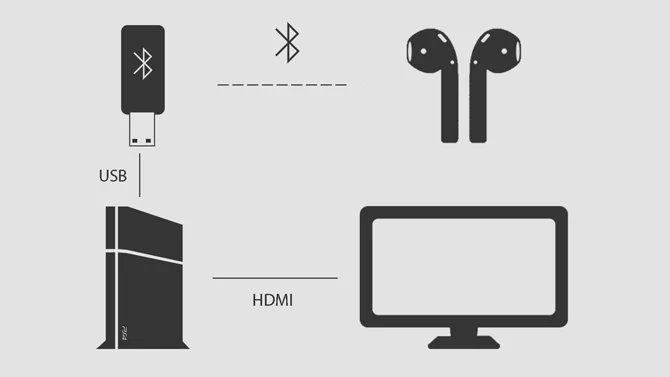
اما اتصال ایرپاد به PS4 را چطور برقرار کنیم؟ این روش هم درست مثل روش قبل عمل میکند با این تفاوت که دیگر نیاز نیست دانگل بلوتوث را به تلویزیون وصل کنید، بلکه میتوانید آن را مستقیما به کنسول پلی استیشن 4 وصل نمایید. پس برای بکارگیری این روش ابتدا کنسول پلی استیشن 4 خود را با کابل HDMI مناسب به تلویزیون وصل کنید و سپس دانگل بلوتوث را مستقیما به کنسول متصل نمایید. در این شرایط همه چیز آماده میشود تا ایرپاد های اپل را به کنسول وصل کرده و صدای خروجی را مستقیما از ایرپادها دریافت کنید.
بدین منظور کافیست دانگل و ایرپاد های اپل را به طور همزمان در حالت پیرینگ مد (Paring Mode) قرار دهید. دو گجت در این شرایط به طور خودکار به هم متصل میشوند. این روش واقعا از بهترین روش هایی است که میتوانید از آن برای وصل کردن ایرپاد های اپل به کنسول پلی استیشن 4 استفاده کنید. در این روش یک اتصال کاملا پایدار و خوب برقرار میشود و خوشبختانه هیچ وابستگی به ابزار و گجت های ثانویه هم وجود ندارد و تا زمانی که ایرپاد اپل شما شارژ داشته باشد، میتوانید از آن برای پخش صدا استفاده کنید.
نتیجهگیری
همانطور که مشاهده کردید در این مقاله به آموزش 5 روش برای اتصال ایرپاد به PS4 پرداختیم. با استفاده از این روش ها شما میتوانید صدای خروجی از کنسول پلی استیشن 4 را در حین انجام بازی های مختلف به طور مستقیم از ایرپاد خود بشنوید. این روش فقط برای ایرپادهای اپل کارایی ندارد و خیلی از هندزفری بلوتوث های دیگر هم میتوانند به شیوه های مشابه با کنسول پلی استیشن 4 در ارتباط قرار بگیرند و صدای خروجی از کنسول را به گوش کاربر برسانند. امیدواریم از این مقاله اختصاصی استفاده لازم را به عمل آورده باشید.


